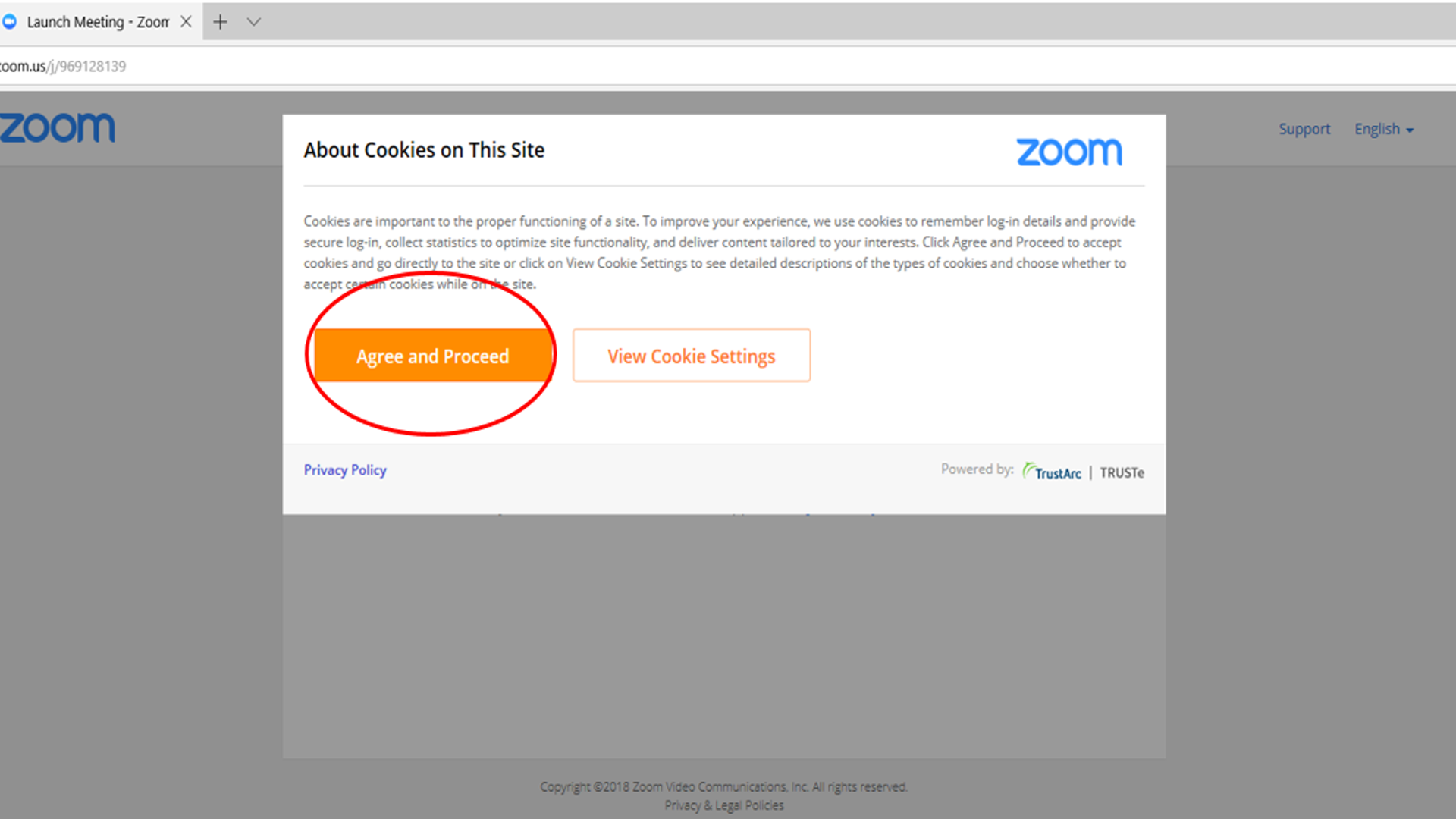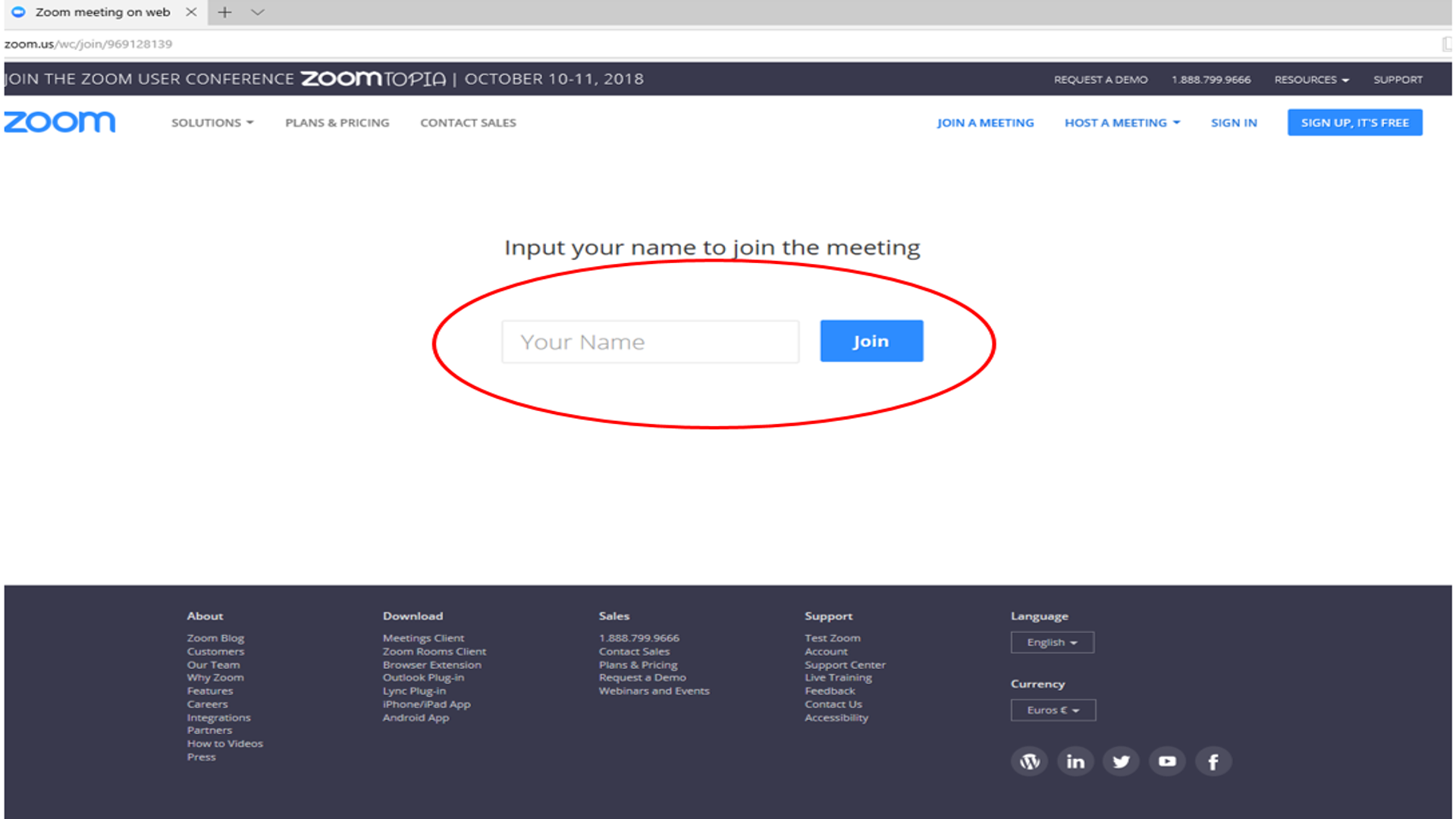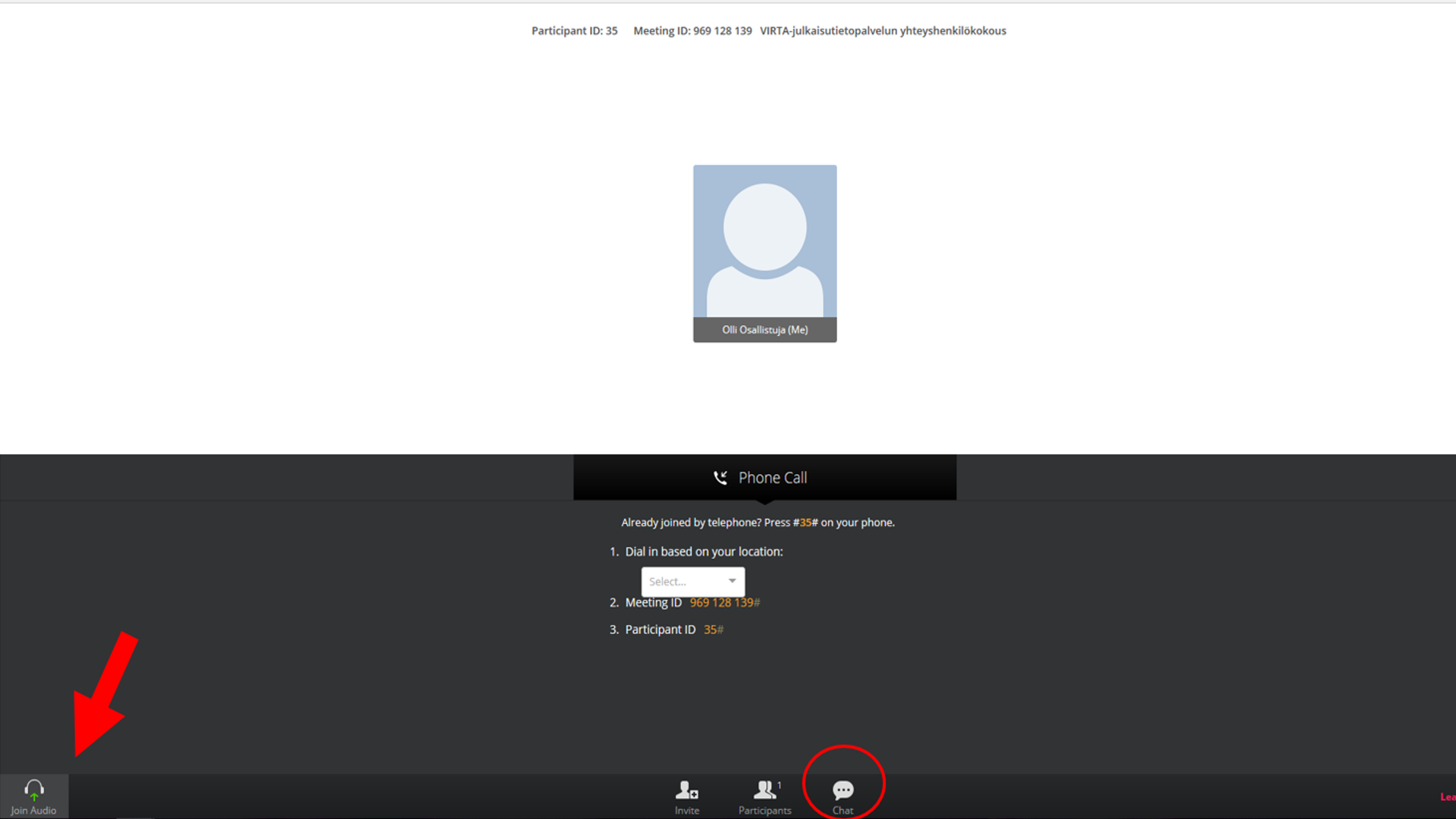Zoom-videokokoukseen voi osallistua (1) lataamalla sovelluksen tai (2) ilman sovellusta selaimen kautta.
Huomaathan, että selaimen kautta osallistuttaessa tietokoneen mikrofonin kautta ei voi voi olla yhteydessä videokokoukseen, vaan tämä täytyy tehdä matkapuhelimen kautta. Mikäli siis haluat käyttää puheenvuoroja kokouksessa, on suositeltavaa asentaa Zoom-sovellus omalle koneelle. Kommetteja voi lähettää normaalisti sekä selaimella että sovelluksella chat-ikkunan kautta.
Lisää ohjeita ZOOM-verkkokokousjärjestelmän käytöstä löydät esimerkiksi täältä.
1. Liittyminen Zoom-sovelluksella (vaatii asennuksen)
- Klikkaa kokouksen eDuuni-työtilassa olevaa ZOOM-linkkiä.
2. Hyväksy käyttöehdot ja sivun evästeet.
3. Jos haluat asentaa sovelluksen omalle koneellesi, valitse 'Run' ja seuraa sovelluksen ohjeita. Huom. asennus ei vaadi tietokoneen Admin-oikeuksia
4. Kun asennus on suoritettu loppuun, valitse 'Join Audio Conference by Computer.' Valmista!
Seuraavan kerran liittyessäsi kokoukseen (kun sovellus on asennettuna koneellesi), pääset kohdan 4. näkymään ja liittymään kokoukseen valitsemalla 'Open Link'.
2. Liittyminen selaimella (ilman Zoom-sovelluksen asennusta)
- Klikkaa kokouksen eDuuni-työtilassa olevaa ZOOM-linkkiä
2. Hyväksy käyttöehdot ja sivun evästeet.
3. Jos et halua asentaa sovellusta koneellesi, valitse 'join from your browser'.
4. Hyväksy palveluehdot ja tietosuojakäytäntö.
5. Kirjaudu huoneeseen [nimi + organisaatio].
6. Valmis! Nyt olet ZOOM-videokokoushuoneessa. Voit valita alavalikosta 'Join audio', jolloin palvelu pyytää liittymistä puhelinnumerolla.
Alavalikosta aukeaa myös chat-ikkuna. Kokouksen aikana käytettävä jaettu näkymä tulee näytöllesi automaattisesti.